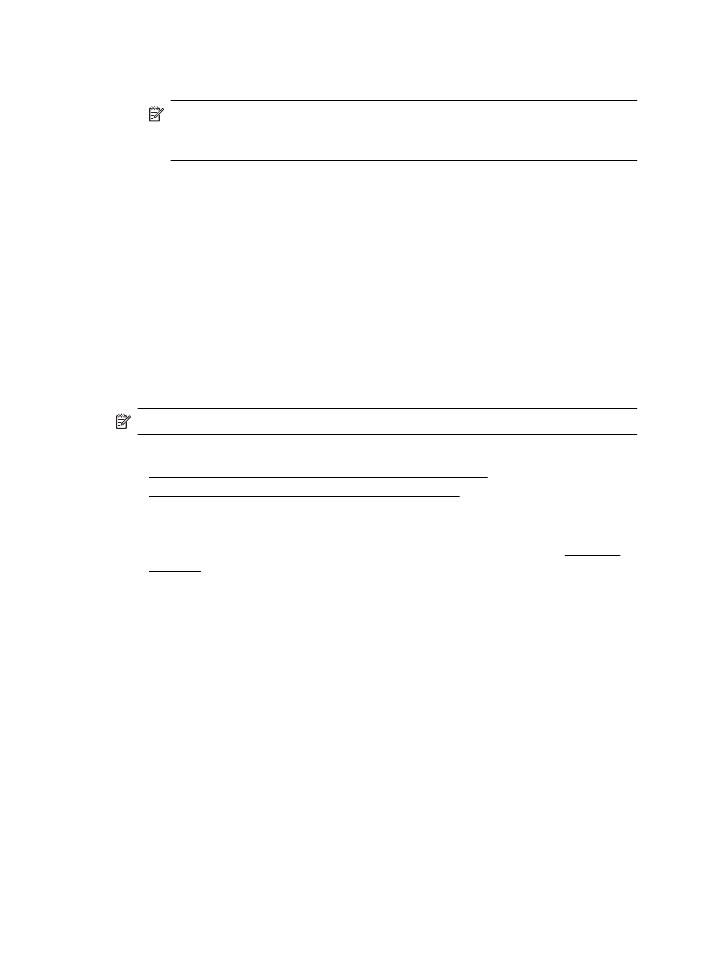
Imprimir documentos sin bordes o fotografías (Windows)
1.
Cargue papel en la bandeja. Para obtener más información, consulte Carga de
soportes.
2.
En el menú Archivo de la aplicación de software, seleccione Imprimir.
3.
Asegúrese de que ha seleccionado la impresora que quiere usar.
4.
Para cambiar los ajustes, haga clic en la opción que abre el cuadro de diálogo
Propiedades de la impresora .
Según la aplicación de software, este botón se puede llamar Propiedades,
Opciones, Configurar impresora, Impresora o Preferencias.
5.
Haga clic en la ficha Papel/Calidad y luego haga clic en el botón Configuración
avanzada.
6.
Desde la lista desplegable Impresión sin bordes, seleccione Imprimir sin
bordes.
7.
Desde la lista desplegable Calidad de impresión, cambie la opción si es
necesario y luego haga clic en ACEPTAR.
8.
En la lista desplegable Soportes, seleccione el tipo de papel adecuado.
9.
Haga clic en OK y después haga clic en Imprimir u OK para comenzar la
impresión.
Capítulo 2
34
Impresión